
时间:2023-03-22 编辑:笑话
在使用Excel表格文件打不开怎么办?你们都知道操作的处理吗?下文就为你们带来了。

方法一
1、如图,新建一个Excel工作簿,在菜单栏中点击【文件】——【选项】,
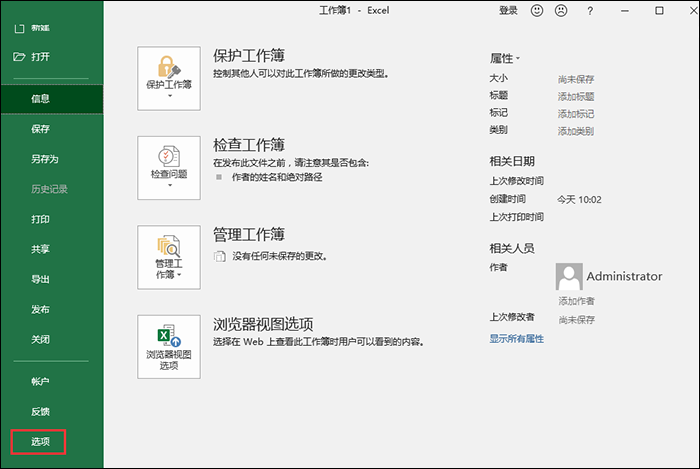
2、进入Excel选项界面,点击【高级】——【常规】栏目,找到【忽略使用动态交换的其他应用程序】,取消勾选即可。
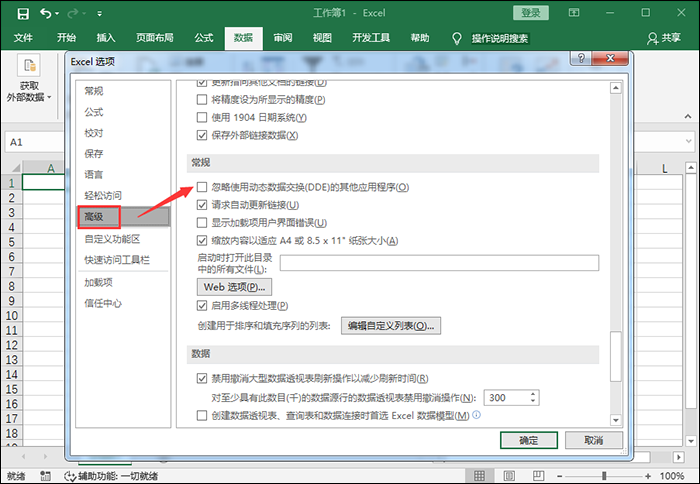
方法二
1、如图,在Excel菜单栏中点击【数据】——【获取外部数据】——【现有连接】,然后点击需要打开的Excel文件
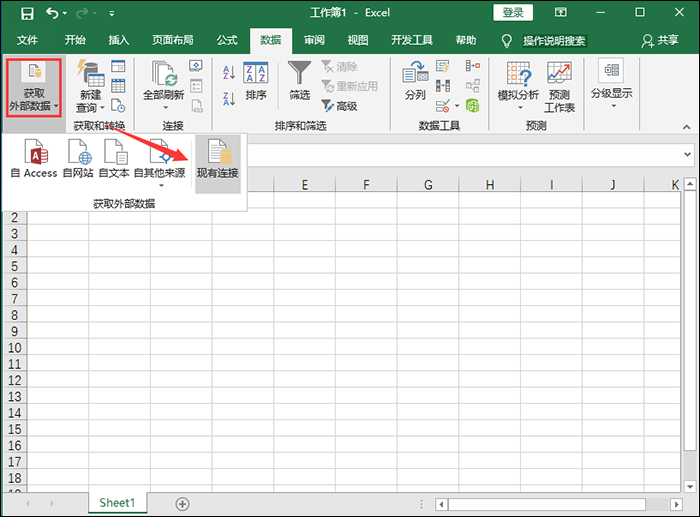
2、弹出导入数据对话框,选择数据在工作薄中的显示方式为【表】,点击确定即可。注意,你也可以根据自己的需要选择其他图表显示导入的数据。
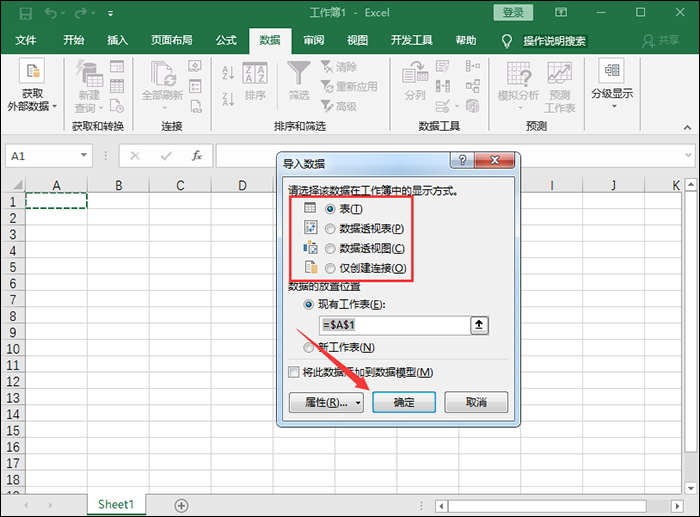
方法三
1、打开控制面板,设置【查看方式】为小图标,然后点击【文件夹选项】,如图,
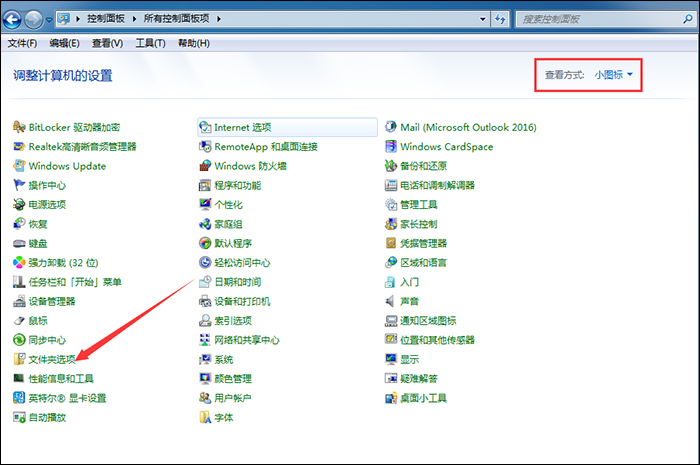
Excel相关攻略推荐:
Excel两个表的数据怎样快速核对?两个表的数据核对方法图文分享
Excel表格怎么把XML文件导入?将XML文件导入Excel表格流程一览
2、进入文件夹选项界面,点击【查看】,勾选【隐藏已知文件的扩展名】即可。
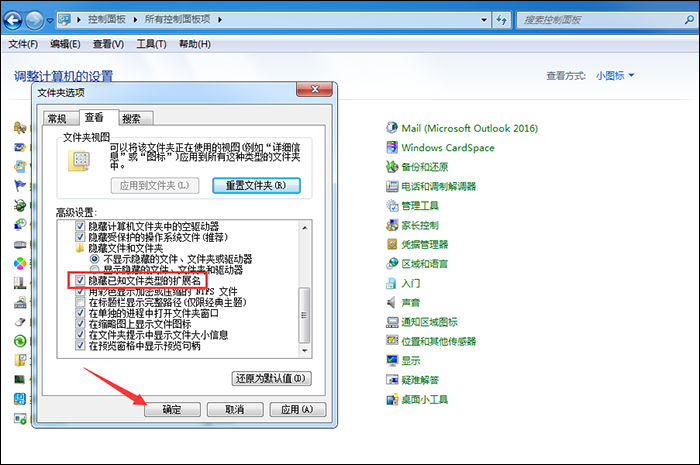
以上就是小编给大家带来的全部内容,大家都学会了吗?